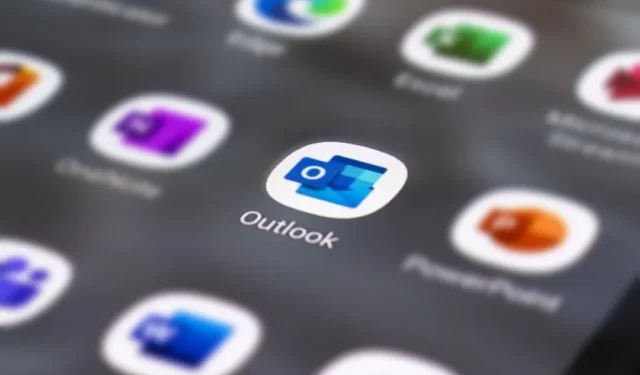
Con las funciones de copiar y pegar en Microsoft Outlook, puede duplicar sin problemas texto, imágenes y otro contenido dentro de Outlook y en varias aplicaciones. Esto no sólo ahorra tiempo sino que también reduce la probabilidad de errores. Sin embargo, si no puede hacer todo esto porque Outlook no copia ni pega nada en su computadora con Windows, esta guía tiene algunos consejos que le ayudarán.
1. Utilice atajos de teclado
Los fallos temporales con la aplicación Outlook a veces pueden impedir que funcionen las opciones de copiar y pegar en el menú contextual. Puedes intentar usar los atajos de teclado Ctrl + C (copiar) y Ctrl + V (pegar) para comprobar si funcionan correctamente. Si es así, cerrar la aplicación Outlook en su PC y volver a abrirla debería resolver el problema.
2. Limpiar el portapapeles
Si no puedes copiar y pegar nada en Outlook, ni siquiera con los atajos de teclado, puede haber un problema con el portapapeles de Windows . Si ese es el caso, borrar el portapapeles debería restaurar la normalidad.
1. Presione la tecla de Windows + I para abrir la aplicación Configuración.
2. En la pestaña Sistema, haga clic en Portapapeles.
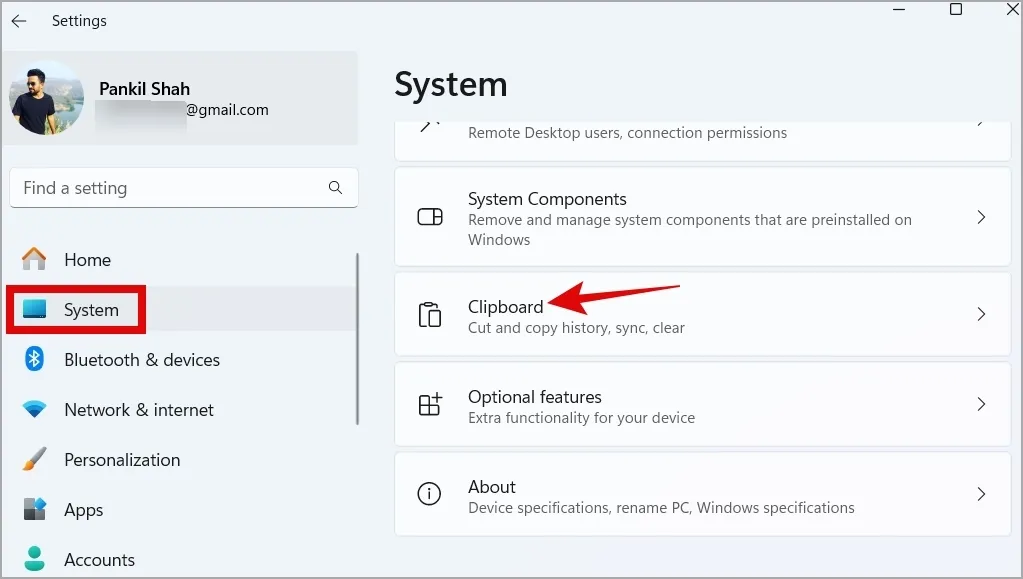
3. Haga clic en el botón Borrar junto a Borrar. datos del portapapeles.
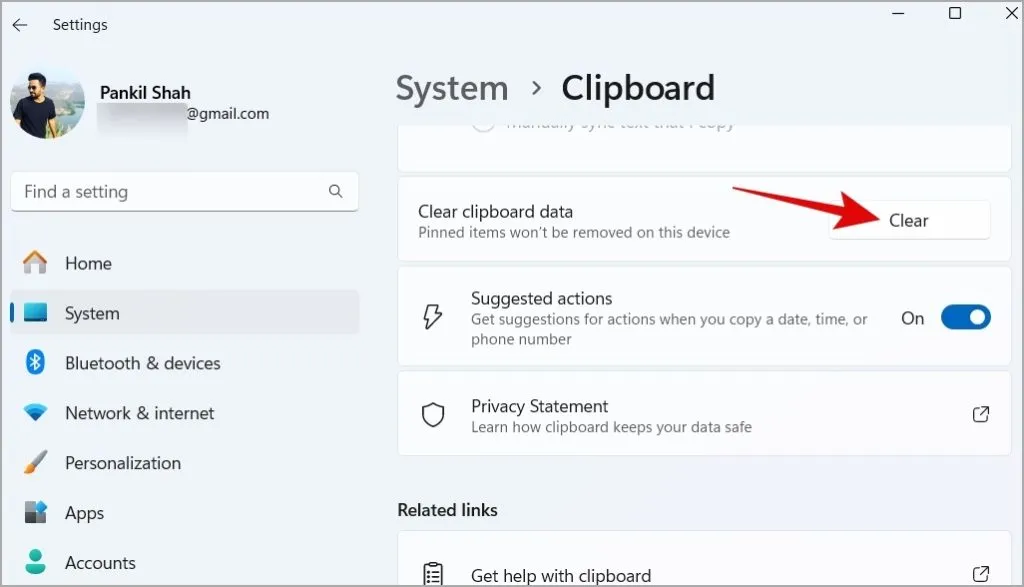
3. Abra Outlook en modo seguro
Uno de sus complementos de Outlook puede estar interrumpiendo los procesos de la aplicación e impidiéndole copiar y pegar contenido dentro de Outlook. Para comprobar esta posibilidad, intente abrir Outlook en modo seguro. Cierre la aplicación Outlook, luego presione y mantenga presionada la tecla Ctrl y haga doble clic en el acceso directo de Outlook.
Una vez que Outlook se abra en modo seguro, pruebe las funciones de copiar y pegar. Si no encuentra ningún problema, puede considerar deshabilitar todos los complementos y volver a habilitarlos uno a la vez. Esto debería ayudarle a determinar qué complemento está causando el problema.
1. En la aplicación Outlook, haga clic en el menú Archivo en la parte superior.
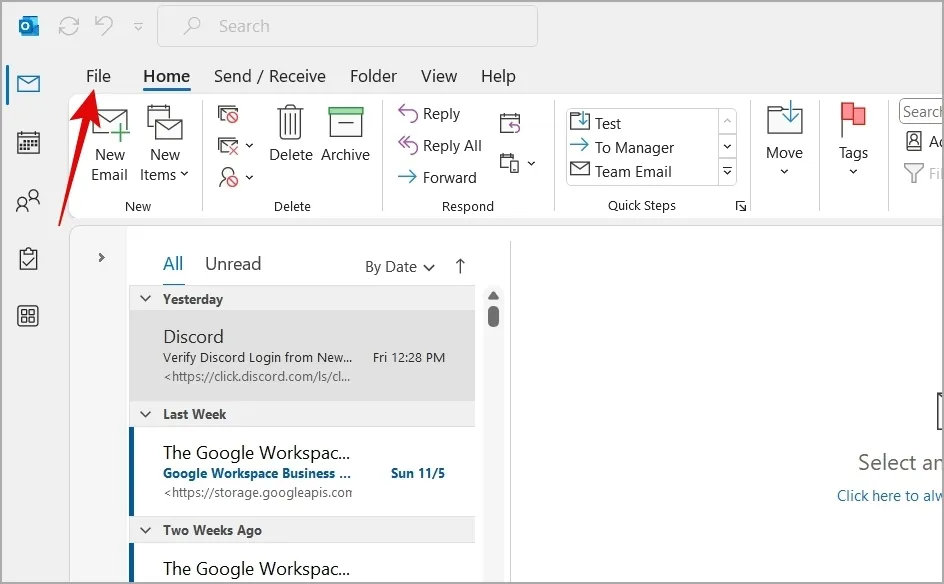
2. Seleccione Opciones en el panel izquierdo.
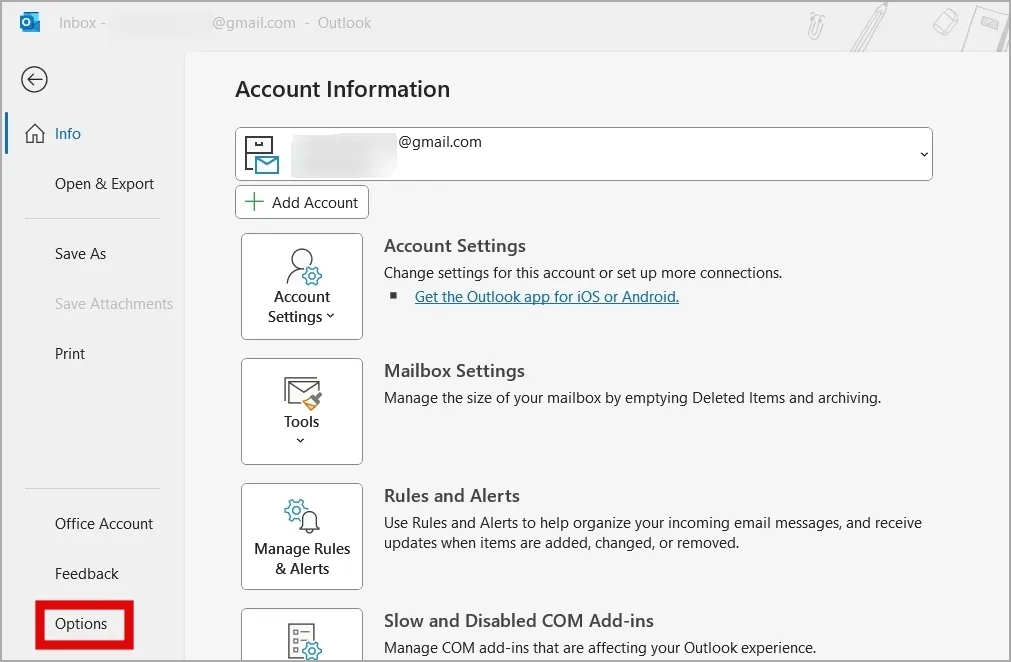
3. Cambie a la pestaña Complementos y haga clic en Botón Ir junto a Complementos COM.
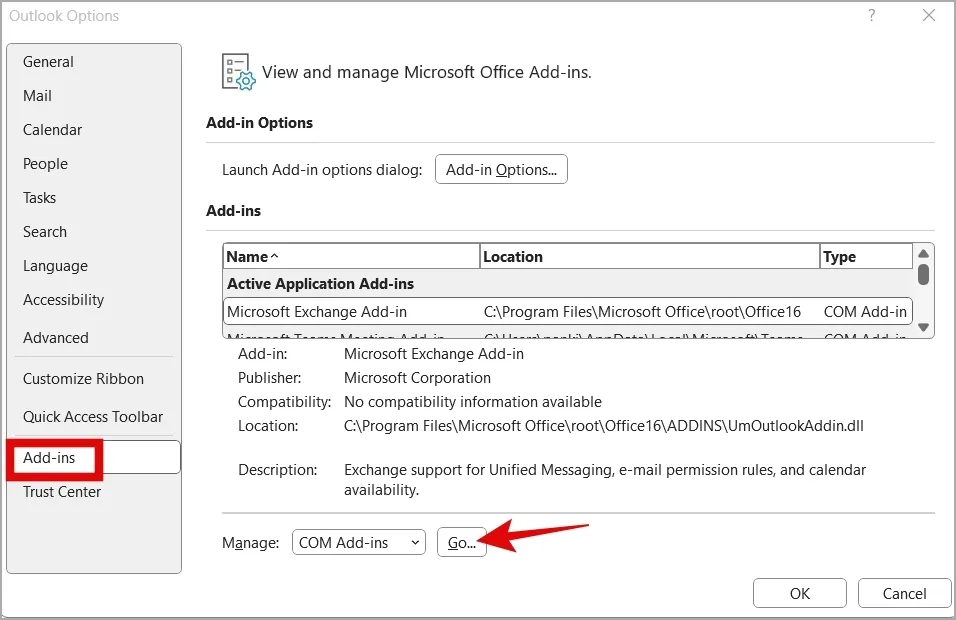
4. Desmarque las casillas para deshabilitar complementos y haga clic en Aceptar.
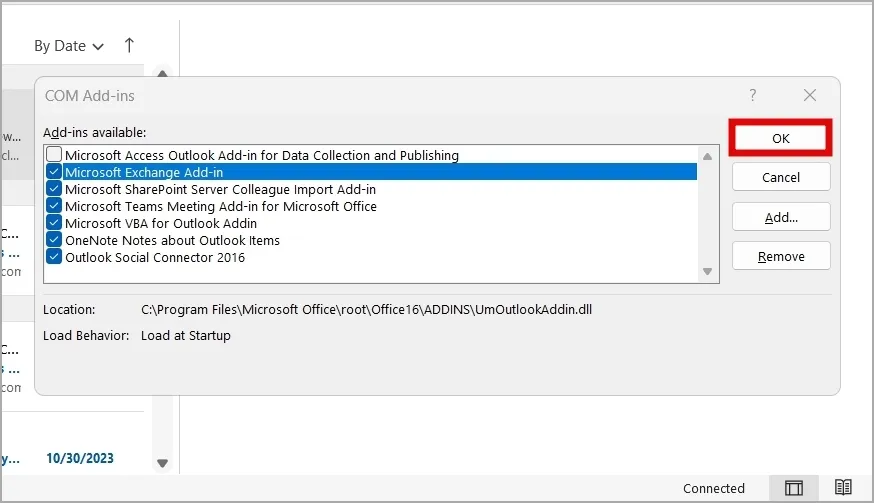
Reinicie la aplicación Outlook después de esto y habilite los complementos uno por uno hasta que el problema vuelva a ocurrir. Una vez que encuentre el complemento problemático, considere eliminarlo.
4. Ejecute la herramienta de reparación de Office
Microsoft incluye una práctica herramienta de reparación en Windows 10 y 11 para solucionar problemas con aplicaciones de Office como Outlook. Puede intentar ejecutar esta herramienta para ver si restaura su capacidad de copiar y pegar en Outlook.
1. Presione la tecla de Windows + R para abrir el cuadro de diálogo Ejecutar. Escriba appwiz.cpl en el cuadro y presione Entrar.
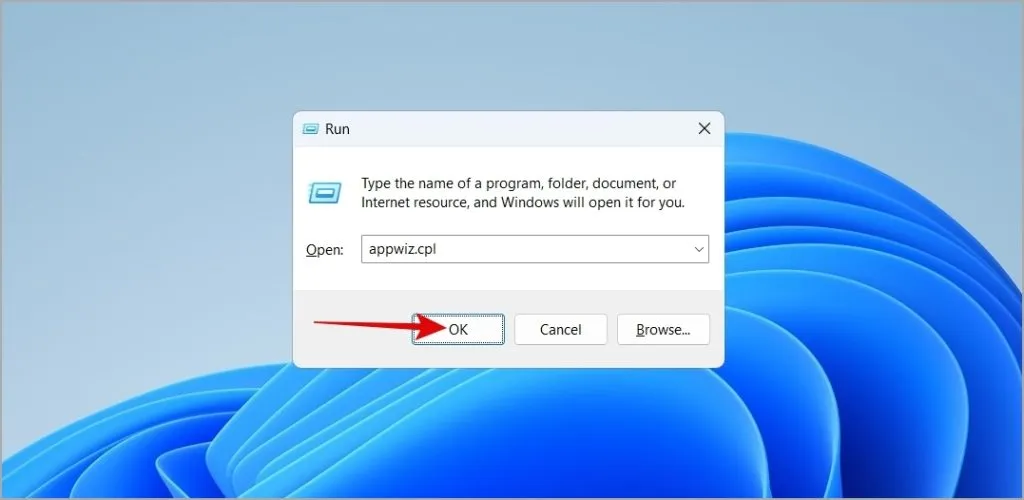
2. En la ventana Programas y características, seleccione el paquete de Microsoft Office en la lista y haga clic en Cambiar
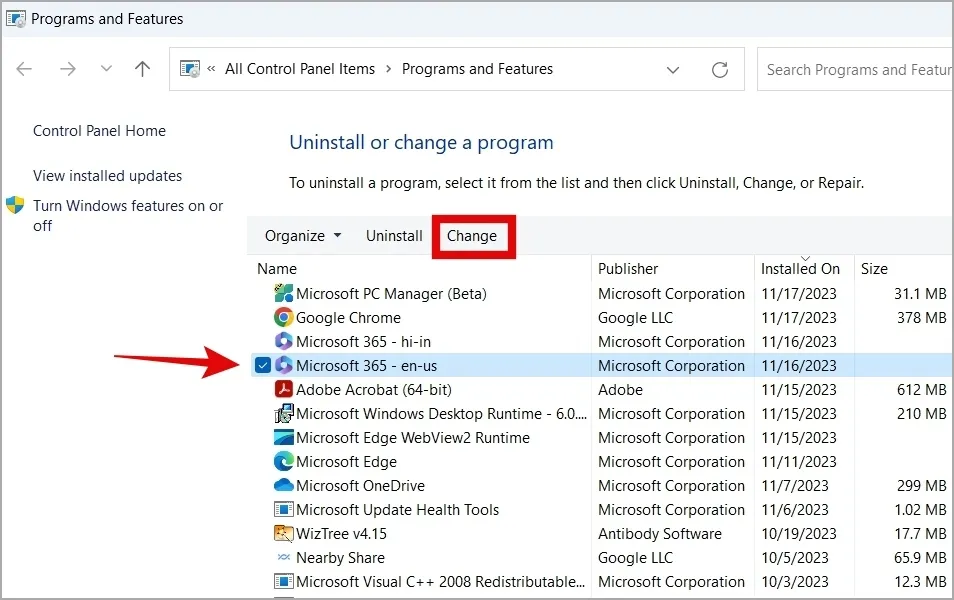
3. Seleccione la opción Reparación en línea y haga clic en Reparar.
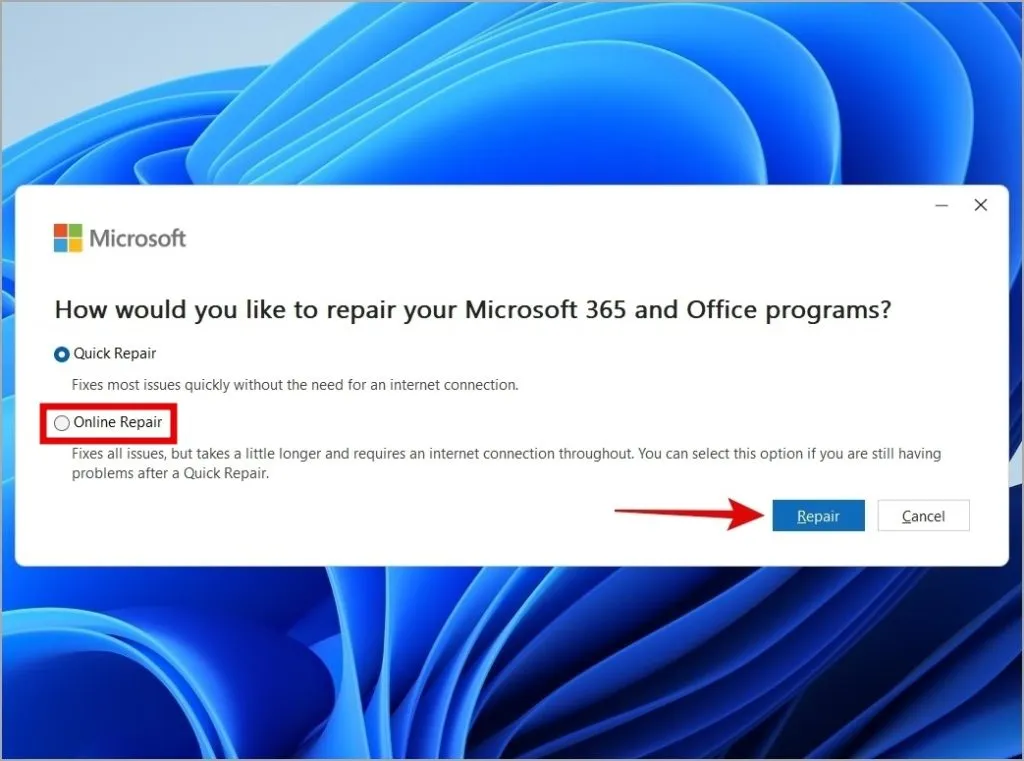
5. Habilite el acceso al portapapeles para Outlook (para Web)
¿No puede copiar y pegar texto, imágenes y archivos adjuntos en Outlook para la web? Si es así, debe asegurarse de que Outlook tenga el permiso necesario para acceder a su portapapeles. A continuación se explica cómo comprobarlo.
1. Abra Outlook en su navegador web. Haga clic en el icono del candado a la izquierda de la URL del sitio web y seleccione Permisos para este sitio (Edge) o Configuración del sitio (Chrome).
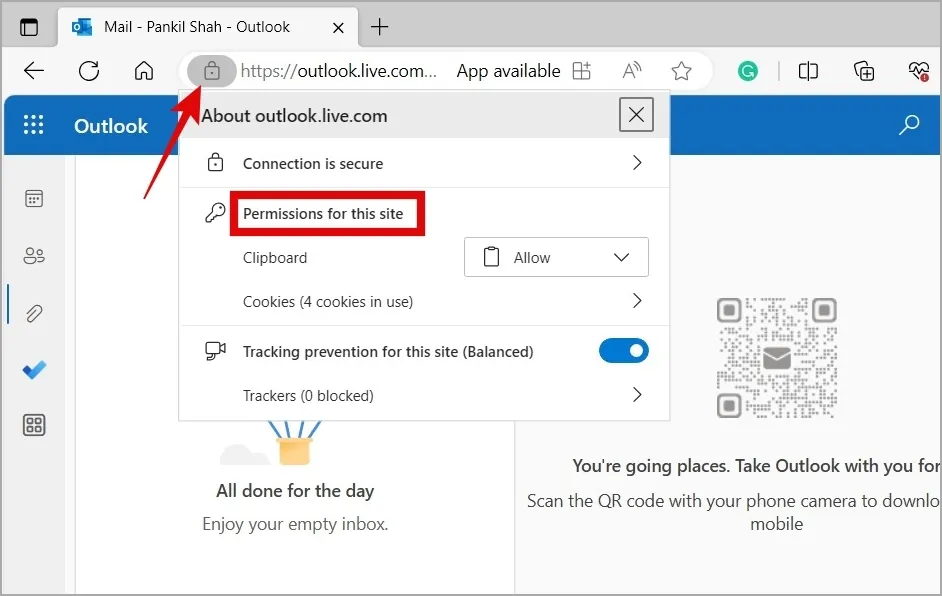
2. En la nueva pestaña que se abre, haga clic en el menú desplegable junto a Portapapeles para seleccionar Permitir.
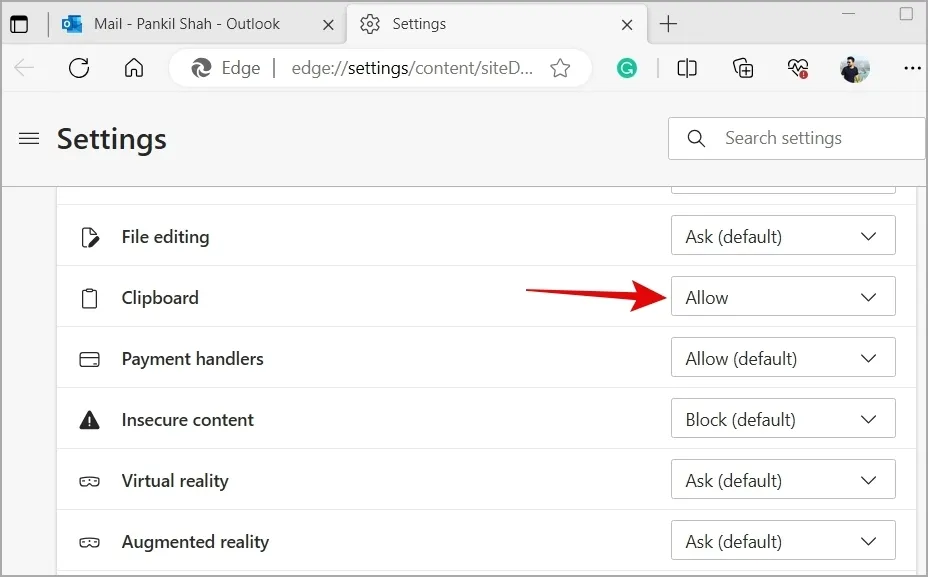
Regrese a la pestaña Outlook y actualícela. Después de eso, verifique si el problema persiste.
6. Desactive los atajos de teclado (para Web)
Varios usuarios en una publicación de la comunidad de Microsoft informaron que solucionaron este problema en particular desactivando temporalmente los métodos abreviados de teclado en Outlook para la web. También puedes intentarlo.
1. Abra Outlook en su navegador y haga clic en el ícono de ajustes en la esquina superior derecha.
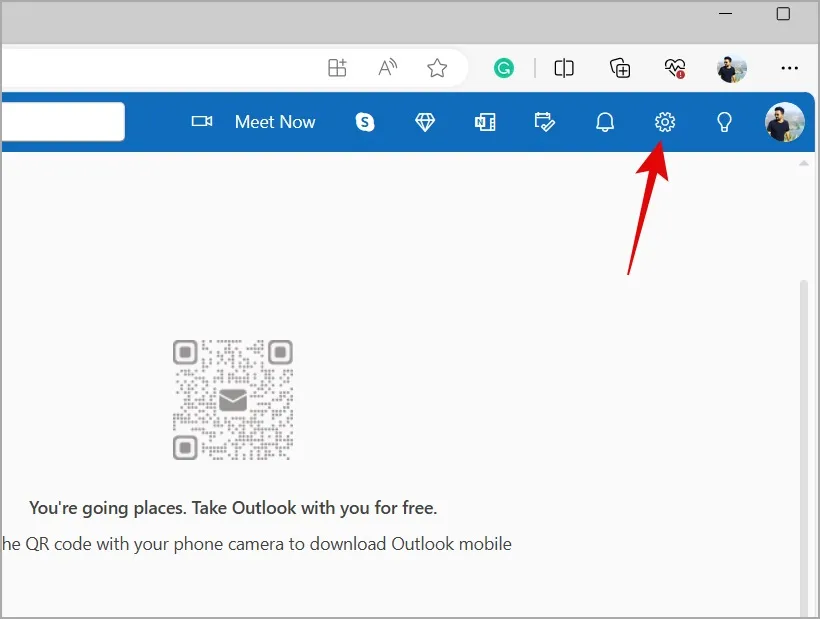
2. Dirígete a General > Accesibilidad y seleccione la opción Desactivar atajos de teclado. Luego, haga clic en Guardar.
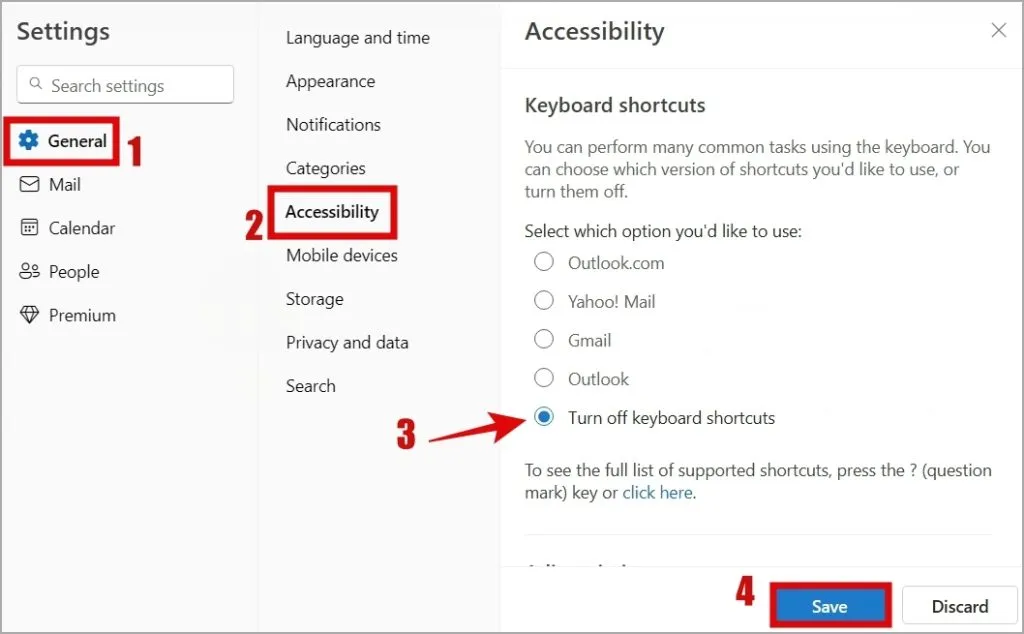
7. Borrar datos de navegación (para Web)
Si aún no puede copiar y pegar en Outlook para la web, es posible que la caché del navegador existente esté dañada. Puede intentar deshacerse de estos datos para ver si eso ayuda.
Si estás usando Chrome o Edge, presiona Ctrl + Shift + Suprimir en tu teclado para abrir el panel Borrar datos de navegación. Seleccione Todo el tiempo en la opción Rango de tiempo. Marca la casilla que dice Imágenes y archivos en caché y presiona Borrar ahora. botón.
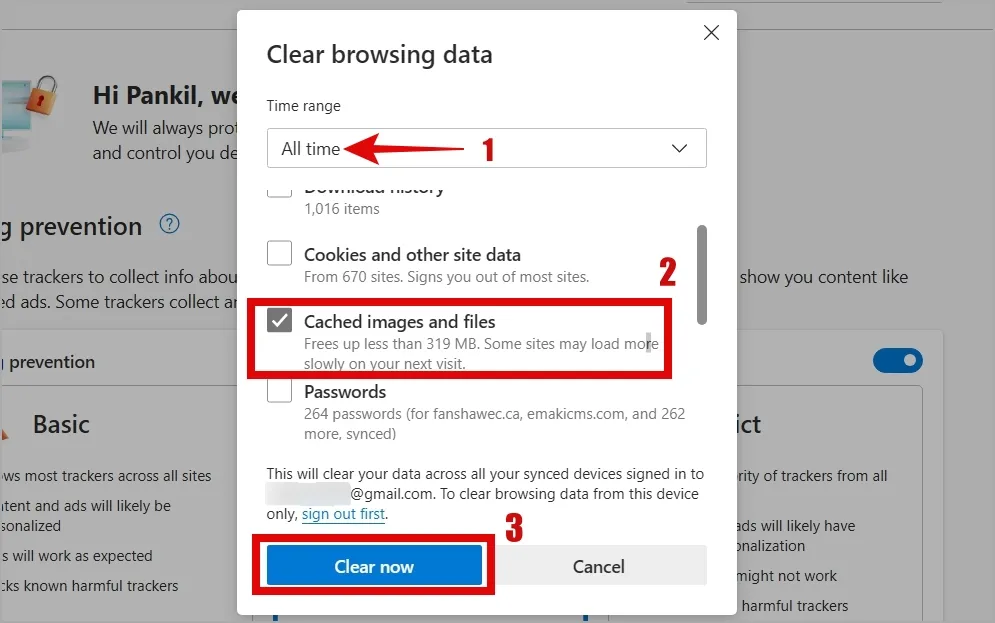
No más atracos de copiar y pegar
Las funciones de copiar y pegar de Outlook ayudan a mejorar su productividad y agilizar las tareas de creación y edición de correo electrónico. Por lo tanto, puede resultar inconveniente no poder copiar y pegar nada en Outlook. Esperamos que la aplicación de los consejos anteriores le haya ayudado a resolver el problema subyacente y que pueda reanudar el trabajo.




Deja una respuesta